
Manuel d’utilisation complet
Gmini™ série XS d’ARCHOS™
Lecteur audionumérique MP3 et WMA • Disque dur USB 2.0
Rendez-vous sur le site Internet d’Archos (www.archos.com) pour télécharger les dernières versions des manuels et logiciels de votre Gmini™.
Version 1.0.
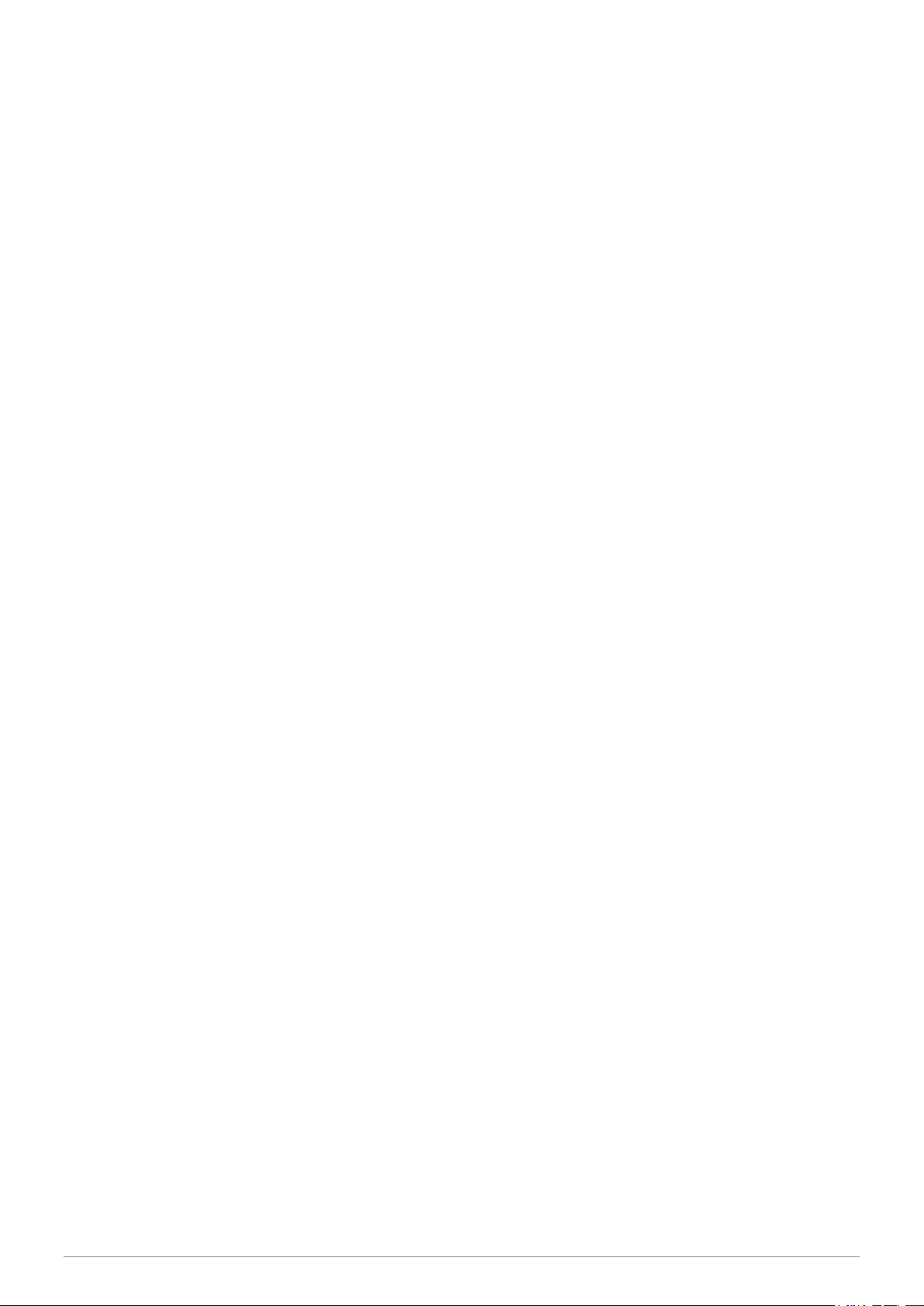
2
TABLE DES MATIÈRES
1 Ports, touches et connexions.................................................................................................. 3
2 Première utilisation................................................................................................................... 4
2.1 Recharger les batteries 4
2.2 Allumer et éteindre le Gmini 4
2.3 Modifier la langue de l’interface 4
2.4 Précautions d’emploi pour le Gmini 4
2.5 Jeu de caractères étrangers 4
3 Écouter de la musique.............................................................................................................. 5
3.1 Écouter un fichier musical 5
3.2 Écran de lecture et commande des touches 5
3.3 Éléments du menu de lecture 6
3.4 Particularités de l’ARCLibrary 6
3.5 Mise à jour de l’ARCLibrary 6
3.6 Placer un signet 6
3.7 La fonction Resume (Reprendre) 7
3.8 Verrouiller les touches du Gmini 7
4 Listes de lecture........................................................................................................................ 8
4.1 Créer une nouvelle liste. 8
4.2 Charger une liste 8
4.3 Écouter une liste de lecture 8
4.4 Options du menu de liste 8
4.5 Qu’est-ce qu’un fichier .m3u ? 9
5 Paramètres............................................................................................................................... 10
5.1 Changer les paramètres audio 10
5.2 Changer les paramètres du mode de lecture 10
5.3 Changer les paramètres d’alimentation 11
5.4 Changer les paramètres du système 11
6 Utiliser le navigateur............................................................................................................... 12
6.1 Contenu du répertoire MUSIC 12
6.2 Naviguer dans la structure de répertoires 12
6.3 Manipulations des fichiers et des répertoires en mode navigation 12
6.3.1 Menu contextuel d’un fichier 12
6.3.2 Menu contextuel d’un répertoire 13
6.3.3 Menu contextuel avec le navigateur à double fenêtre 13
6.4 Utiliser le clavier virtuel 13
7 Connecter le Gmini à votre ordinateur ................................................................................. 14
7.1 Établir la connexion USB 14
7.2 Utiliser le Gmini comme disque dur externe 14
7.3 Déconnecter le Gmini de votre ordinateur 14
7.3.1 Windows® 14
7.3.2 Macintosh® 15
7.4 Créer des fichiers de musique à partir de vos CD audio 15
7.5 Les fichiers de musique Internet et votre Gmini XS 15
7.6 Mettre l’ARCLibrary à jour après chaque transfert 15
8 Utiliser iTunes™ avec votre Gmini XS.................................................................................. 16
9 Mettre à jour le système d’exploitation (micrologiciel) du Gmini XS ................................ 17
9.1.1 Télécharger le fichier Update_GminiXS.AOS 17
9.1.2 Lire le fichier History.txt 17
9.1.3 Copier dans la racine du Gmini et mettre à jour 17
10 Dépannage............................................................................................................................... 18
10.1 Problèmes de connexion USB 18
10.2 Fichiers, données corrompues, formatage et partitionnement 18
10.2.1 Lancer Scan-Disk (vérification d’erreur) 19
10.2.2 Lancer Check Disk (ChkDsk) 19
11
Caractéristiques techniques.................................................................................................. 20
12 Assistance technique............................................................................................................. 21
13 Mentions légales et consignes de sécurité.......................................................................... 22
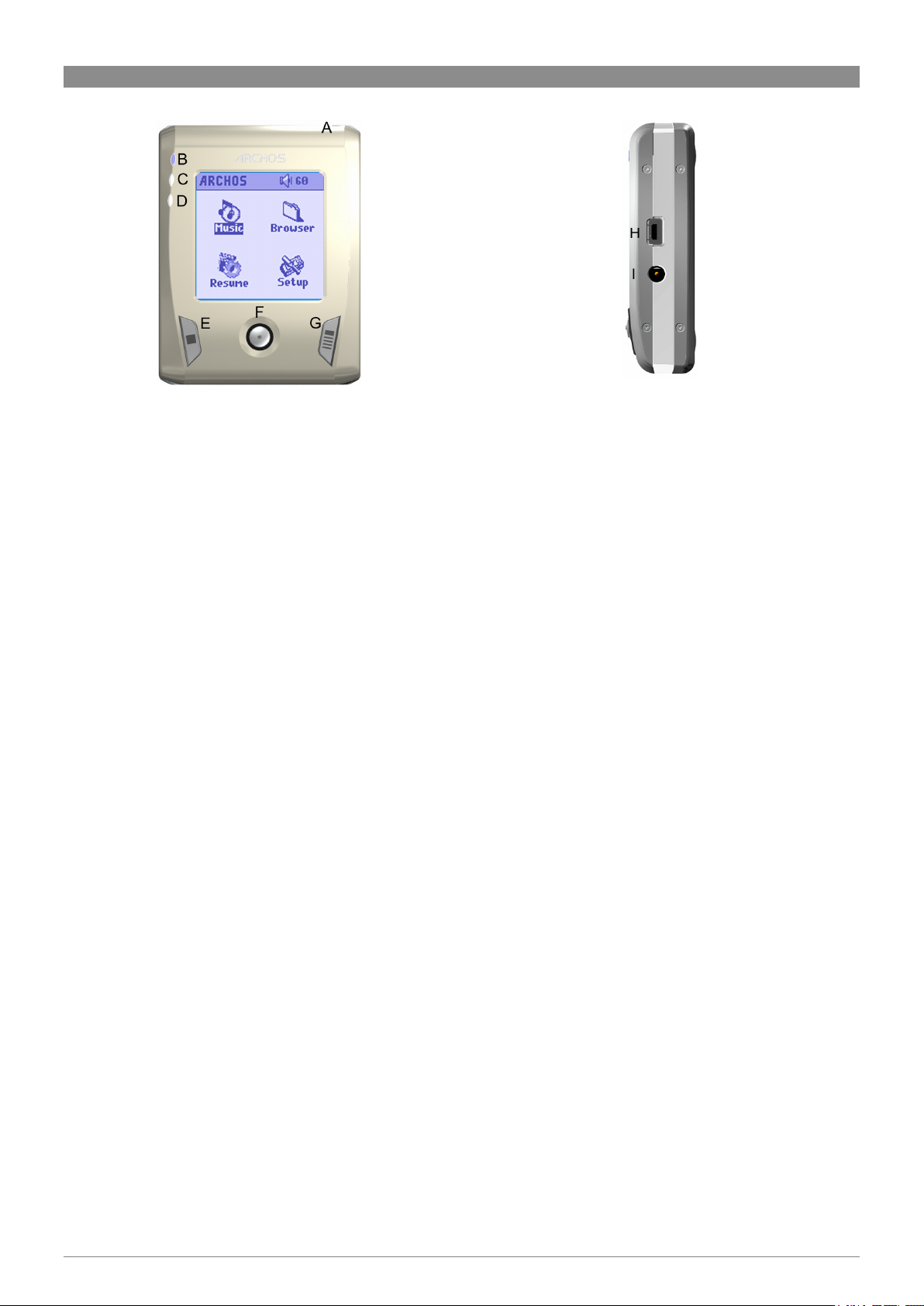
3
1 Ports, touches et connexions
A Prise casque
B Témoin d’alimentation
C Témoin d’activité du disque dur
D Témoin de charge des batteries
E Stop/Echapper/Arrêt
F Joystick de navigation et touche Lire/Entrée (pression)
G Marche/Menu
H Port USB 2.0 (compatible USB 1.1) pour connecter l’appareil à un ordinateur
I Connecteur d’alimentation (utiliser exclusivement le chargeur Archos fourni)
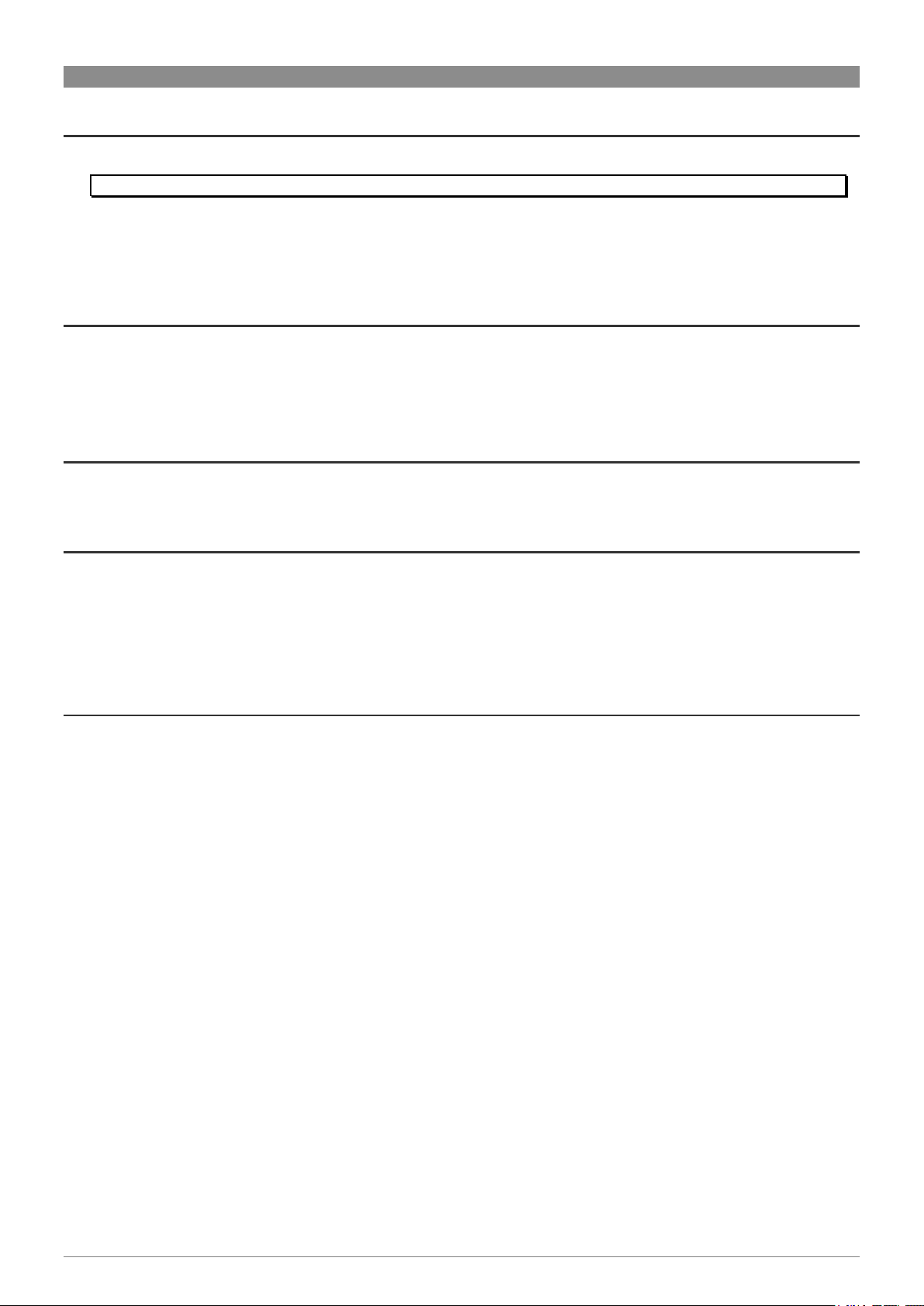
4
2 Première utilisation
2.1 Recharger les batteries
Avant d’utiliser votre Gmini XS pour la première fois, chargez complètement ses batteries.
Utilisez UNIQUEMENT le chargeur/adaptateur ARCHOS fourni. Une fois la connexion établie, le processus de charge commencera
automatiquement.
Dès que les batteries sont totalement chargées, le témoin de charge (CHG) à gauche de l’écran commence à clignoter.
Une fois la toute première charge effectuée, vous pourrez utiliser le Gmini avec l’adaptateur secteur branché.
2.2 Allumer et éteindre le Gmini
Appuyez sur la touche Marche/Menu jusqu’à ce que l’écran s’allume.
Après un certain laps de temps, le Gmini s’éteindra automatiquement si aucune de ses touches n’est activée. Afin d’économiser
l’énergie des batteries, le rétroéclairage vert s’éteindra automatiquement. Vous pouvez modifier ces paramètres dans Setup
(Configuration) > Power (Alimentation).
Maintenez la touche Stop/Arrêt enfoncée jusqu’à ce que le Gmini s’éteigne.
2.3 Modifier la langue de l’interface
Par défaut, la langue de l’interface de votre Gmini est réglée sur l’anglais. Vous pouvez en choisir une autre en allant dans Setup
(Configuration) > System (Système) > Language (Langue).
2.4 Précautions d’emploi pour le Gmini
Le Gmini est un produit électronique qui doit être manipulé avec précaution.
Éviter les chocs et les vibrations inutiles. Vous pouvez toutefois l’emporter pour faire du jogging ou du sport.
Ne pas l’exposer à la chaleur. Faites attention à ce qu’il soit toujours suffisamment ventilé (en particulier lorsqu’il est connecté à un
ordinateur).
Tenir le Gmini à l’écart de l’eau et de zones excessivement humides.
Tenir le Gmini à l’écart de champs magnétiques puissants.
Toujours le brancher au chargeur/adaptateur secteur ARCHOS lorsqu’il est connecté à votre ordinateur.
2.5 Jeu de caractères étrangers
Vous pouvez afficher vos noms de fichiers, de répertoires et les informations ID3-tag de vos MP3 avec différents jeux de caractères (ex. :
coréen, japonais, chinois simplifié, etc). Les fichiers relatifs à ces langues CodePage_name.GFZ se trouvent dans le répertoire des polices sur
le disque dur du Gmini XS sous /Data ou bien sur le site Internet d’Archos dans la rubrique Firmware.
Si, par exemple, vous choisissez le coréen, il vous faut copier le fichier CP949.GFZ dans le répertoire /system du Gmini XS puis éteindre et
redémarrer ce dernier. Les noms de fichiers, de répertoires et les informations ID3-tag rédigés selon le code page Microsoft
®
de cette langue
seront affichés avec ce jeu de caractères. Le Gmini ne gère qu’un seul fichier .GFZ à la fois, alors n’en copiez qu’un seul dans le répertoire
/system. Lorsqu’un fichier .GFZ est utilisé, la langue d’interface repasse automatiquement en anglais.

5
3 Écouter de la musique
Dès que le Gmini est allumé, l’écran ci-contre apparaît. Vous pouvez accéder aux fonctions majeures par
l’intermédiaire de ce menu principal.
Music : parcourez tous les fichiers du répertoire Music ou utilisez le système de sélection audio
ARCLibrary.
Browser : parcourez et organisez tous les autres fichiers de votre Gmini.
Resume : reprenez la lecture à partir de l’endroit où vous vous étiez arrêté la dernière fois.
Setup : réglez les paramètres de votre Gmini à votre convenance.
3.1 Écouter un fichier musical
En cliquant sur l’icône Music du menu principal, vous accèderez au mode d’affichage « réservé à la musique ».
Les fichiers de ces répertoires qui ne sont pas au format WMA, WAV ni MP3 seront invisibles.
Deux méthodes vous permettent d’accéder à votre musique : en sélectionnant Browse hard disk (Parcourir le
disque dur) ou en recherchant les informations des tags des morceaux, Artist (Artiste), Album, title (Titre), etc.
Avec la première option, Browse hard drive (Parcourir le disque dur), vous serez directement renvoyé au
répertoire Music de votre Gmini. Vous verrez ainsi vos fichiers musicaux ainsi que les répertoires enregistrés sur
le disque du Gmini de la même façon que vous le feriez avec un ordinateur. Vous pouvez encore chercher vos
morceaux de musique en fonction de leurs tags et filtrer les informations par artiste, album, titre, année ou genre.
La catégorie Unknown (Inconnu) indique que les tags du fichier ne sont pas renseignés.
Pour sélectionner un fichier, vous pouvez utiliser les fonctions HAUT et BAS du joystick pour monter ou
descendre dans la liste puis la touche ENTRÉE pour ouvrir le sous-répertoire sélectionné ou la catégorie de tag
choisie. Cliquez ensuite sur ENTRÉE pour écouter le morceau sélectionné. Allez vers la GAUCHE pour quitter un
répertoire et revenir au niveau précédent.
3.2 Écran de lecture et commande des touches
Menu actif (1)
Artiste* ou répertoire parent (2)
Titre de la chanson* ou nom du fichier (3)
Album* ou répertoire actif (4)
Format du fichier et informations sur
l’enregistrement (5)
(6) Statut : lecture
(7) Mode de lecture : un répertoire
(8) Ordre de lecture : répétition
(9) Volume (0-99)
(10) Niveau de batterie (rechargée)
(11) VU mètres gauche et droit
(12) Temps écoulé
(12) Temps restant
(14) Durée du morceau
* Si le fichier MP3 contient des données ID3-tag
Lire/Mettre en pause/Reprendre la lecture du morceau
Augmenter le volume
Cliquer une fois : pour lire le morceau précédent du
répertoire ou de la liste de lecture (pendant les 5
premières secondes du morceau), autrement pour
revenir au début de la chanson.
Maintenir la touche enfoncée : pour effectuer un
retour rapide dans le morceau
Cliquer une fois : pour lire le prochain morceau
du répertoire ou de la liste de lecture.
Maintenir la touche enfoncée : pour effectuer
une avance rapide dans le morceau
Baisser le volume
Arrêter le morceau
1
10
9
8
7
6
5
4
3
2
11
12
13
14
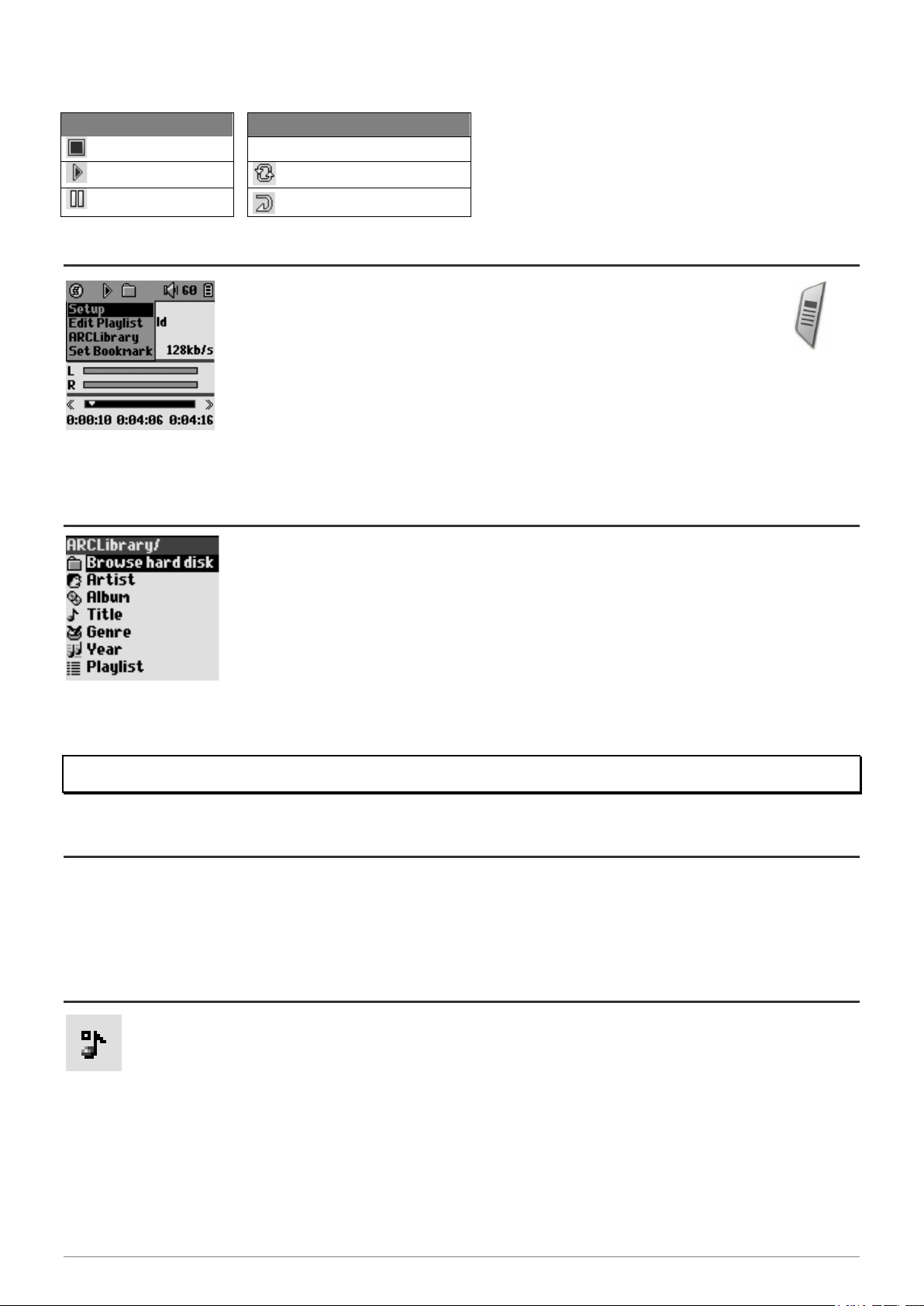
6
La barre d’état supérieure indique le statut et les paramètres de lecture que vous avez définis. Référez-vous au chapitre 5.2 pour avoir la
description de chacun des paramètres du mode de lecture.
État de lecture Ordre de lecture
Arrêt
(Aucune icône) Lire une fois
Lecture
Lecture aléatoire des morceaux
Lecture en pause
Répéter la lecture
3.3 Éléments du menu de lecture
Lorsque l’icône du menu apparaît, elle vous indique que vous disposez de plusieurs
possibilités. Pendant la lecture d’une chanson, appuyez sur la touche MENU pour voir
apparaître les options suivantes :
Setup : pour ouvrir l’écran de configuration Setup (le même que lorsque vous cliquez sur l’icône
Setup du menu principal) qui vous permet d’accéder aux paramètres tels que les graves et les aigus.
Edit Playlist : pour ouvrir l’éditeur de liste de lecture (référez-vous au mode d’utilisation des listes de
lecture présenté ci-dessous).
ARCLibrary : pour parcourir votre ARCLibrary tout en écoutant le morceau en cours.
Set Bookmark : pour insérer un signet à l’emplacement actif du fichier audio. voir le chapitre 3.7 ci-
dessous.
3.4 Particularités de l’ARCLibrary
L’ARCLibrary est une base de données vous permettant de choisir votre musique en fonction de ses
caractéristiques. Elle peut être activée (On) ou désactivée (Off) à partir des paramètres du menu Setup
(Configuration) > Playmode (Mode de lecture). Comme le montre la saisie d’écran ci-contre, vous pouvez
sélectionner votre musique en fonction de l’artiste, de l’album, du titre, du genre ou de l’année de la chanson.
Les fichiers de musique MP3 et WMA contiennent des informations internes relatives à la chanson. Dans le cas
des MP3, ces informations sont plus connues sous le nom d’ID3-tag. Tous les fichiers MP3 n’en disposent pas,
mais si vous achetez des chansons à partir d’un service de téléchargement de musique, elles devraient être
disponibles. Si un de vos fichiers MP3 ou WMA en est dépourvu, vous pouvez en ajouter ou les modifier en
accédant aux propriétés du fichier par l’intermédiaire de l’explorateur Windows®. Une fois que vous aurez mis à
jour l’ARCLibrary, vous pourrez accéder à tous les nouveaux morceaux qu’elle recense. Grâce aux informations
des tags de chaque morceau, l’ARCLibrary répertorie toute la musique et toutes les listes de lecture qu’elle
trouve dans les répertoires Music et Playlists. Veillez, par conséquent, à ne jamais supprimer ces répertoires.
Si un morceau ne contient pas de tag, il sera classé dans la catégorie <unknown> (inconnu).
ATTENTION : les modifications apportées au paramètre On/Off de l’ARCLibrary ne prendront effet qu’après le
redémarrage du Gmini XS.
3.5 Mise à jour de l’ARCLibrary
Lorsque vous transférez de la musique de votre ordinateur sur votre Gmini, elle est directement enregistrée sur le disque dur du Gmini sans que
l’ARCLibrary n’en sache rien. Ainsi, pour que votre nouvelle chanson soit répertoriée dans l’ARCLibrary et que vous puissiez la sélectionner, vous
devez impérativement la mettre à jour à l’aide de la touche Update (Mise à jour), comme indiqué sur l’écran Playmode (Mode de lecture)
accessible en suivant le chemin Setup (Configuration) > Playmode. Vous pouvez le faire dès que vous aurez déconnecté votre Gmini de votre
ordinateur.
Un écran apparaîtra avec un message pour vous indiquer que le contenu de l’ARCLibrary est en cours de mise à jour.
3.6 Placer un signet
Si vous écoutez un morceau ou un enregistrement long, et que vous souhaitiez reprendre plus tard la lecture à cet endroit, vous
pouvez utiliser la fonction Bookmark (Signet). Durant l’écoute, cliquez simplement sur la touche MENU, puis sélectionnez Set
Bookmark (Placer un signet) pour insérer un signet précisément à l’endroit où vous vous trouvez. Vous ne pouvez placer qu’un
seul signet par fichier. Ensuite lorsque vous regarderez le fichier dans votre navigateur, son icône comportera une petite marque
pour indiquer qu’il en contient un. Vous ne pourrez placer un signet que dans 16 fichiers, au maximum. Si, une fois ce quota atteint,
vous continuez à en insérer, les nouveaux signets viendront effacer les plus anciens. Lors de la prochaine lecture d’un fichier audio marqué,
deux options vous seront proposées :
Resume (Reprendre) : pour reprendre la lecture à l’endroit du signet
Ignore (Ignorer) : pour conserver le signet mais commencer la lecture au tout début du morceau.
Pour supprimer le signet d’un fichier, sélectionnez le fichier en question et utilisez la touche MENU pour activer clear bookmark (supprimer le signet).
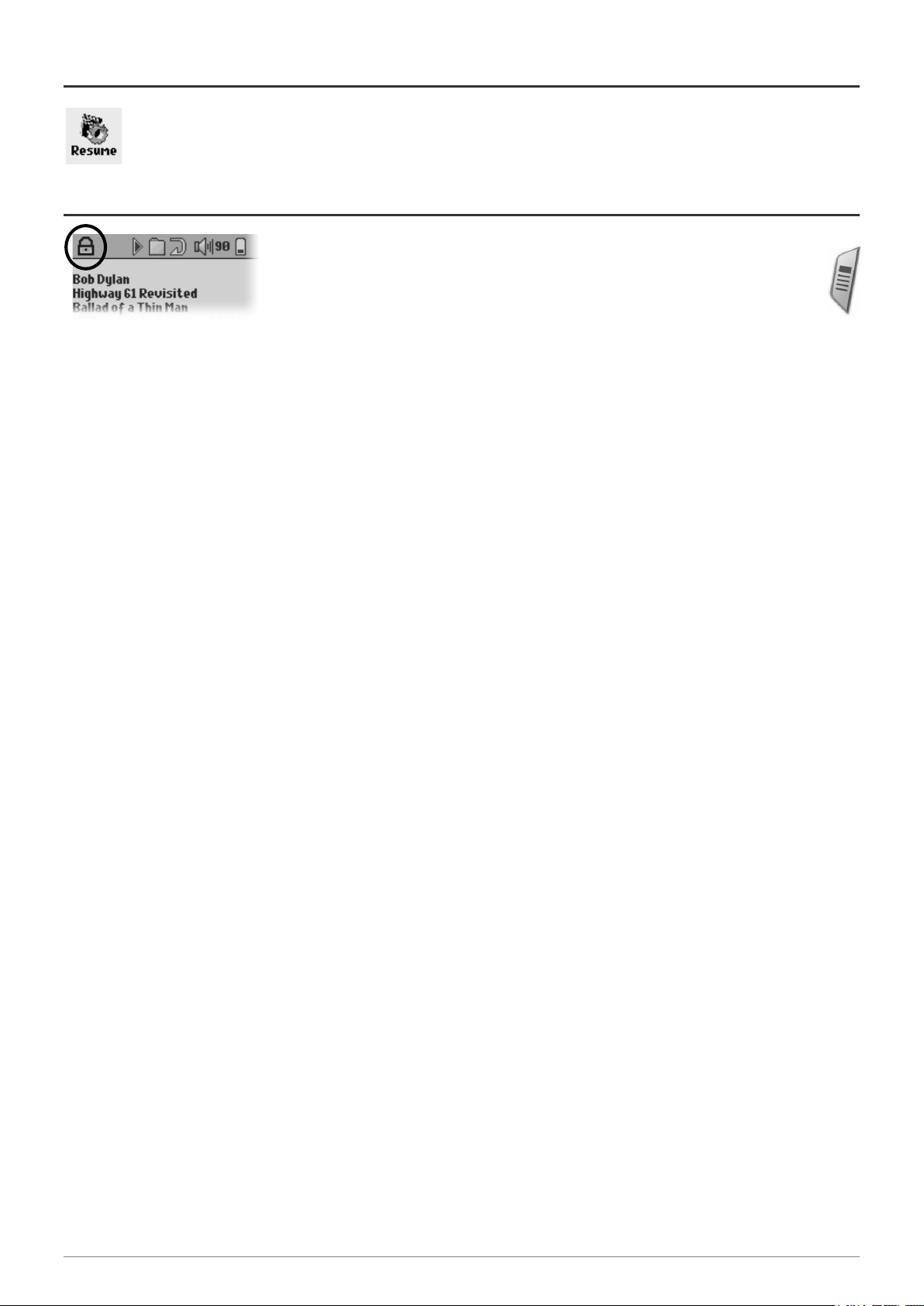
7
3.7 La fonction Resume (Reprendre)
Lorsque vous allumez votre Gmini, vous remarquerez parfois que l’icône en évidence sur l’écran principal n’est pas l’icône
Browser (Navigateur) mais celle de Resume (Reprendre). C’est le cas lorsque le Gmini XS est en mesure de reprendre la lecture
du dernier fichier audio lu.
3.8 Verrouiller les touches du Gmini
Vous pouvez empêcher le Gmini d’effectuer des opérations involontaires en verrouillant les
touches. Afin d’activer cette fonction de verrouillage, maintenez la touche MENU enfoncée
jusqu’à ce que l’icône du cadenas apparaisse en haut à gauche de l’écran. Toutes les touches
sont alors désactivées. Pour les déverrouiller, appuyez à nouveau sur la touche Menu jusqu’à
ce que l’icône du cadenas disparaisse.

8
4 Listes de lecture
Une liste de lecture est une liste de chansons que le Gmini jouera automatiquement l’une après l’autre. Le Gmini ne peut jouer qu’une seule
liste à la fois. Vous pouvez créer de nouvelles listes, ajouter ou supprimer des éléments à une liste existante et la sauvegarder sous forme de
fichier (de type .m3u) en vue d’une utilisation ultérieure. Vous pouvez en sauvegarder autant que vous voulez sur le disque dur du Gmini.
4.1 Créer une nouvelle liste.
Pour créer une liste, appuyez sur le bouton DROIT dans le navigateur Music. Une seconde fenêtre s’ouvre à
droite pour afficher le contenu de la liste (l’image ci-contre indique qu’elle est vide « empty »). Vous pouvez
maintenant commencer à ajouter des chansons à la liste active. Dans la fenêtre gauche, sélectionnez les
chansons que vous souhaitez transférer. Une fois la chanson sélectionnée, cliquez sur ENTRÉE pour effectuer
l’opération. La chanson sera ajoutée à la liste et une petite marque apparaîtra à côté de l’icône de musique pour
indiquer son transfert. Continuez ainsi autant de fois que vous le voulez. Vous pouvez passer d’une fenêtre à
l’autre en cliquant sur les boutons GAUCHE et DROIT du joystick. Une liste peut contenir jusqu’à 1000
chansons. Nous vous conseillons de sauvegarder vos listes sur le disque dur du Gmini (cf. ci-dessous) pour
pouvoir les réutiliser plus tard. Vous pouvez également ajouter tous les fichiers de musique d’un répertoire en
une seule fois. Pour cela, il suffit de sélectionner le répertoire en question et d’appuyer sur ENTRÉE pendant
trois secondes. Vérifiez dans quelle fenêtre vous vous trouvez car chacune dispose d’un menu contenant des
options différentes.
4.2 Charger une liste
Vous pouvez charger une liste déjà sauvegardée ou ajouter ses fichiers à la liste active. Utilisez le navigateur
Music pour sélectionner la liste de votre choix (les listes sont indiquées par une icône spécifique) puis appuyez
sur OK. Si la liste du Gmini contient déjà des éléments, les chansons de la seconde liste viendront s’ajouter à la
fin. Ensuite, comme d’habitude, vous pouvez vérifier la liste ou la modifier dans la fenêtre des listes de lecture.
4.3 Écouter une liste de lecture
Appuyez sur le bouton DROIT pour ouvrir la fenêtre d’édition de liste. Ensuite, utilisez les touches
HAUT et BAS pour sélectionner la chanson avec laquelle vous voulez commencer. Cliquez sur
ENTRÉE pour lancer la lecture de la liste à partir de cette chanson.
4.4 Options du menu de liste
L’écran des listes de lecture (côté droit) vous propose les options suivantes :
Start Playlist : pour lancer la lecture du premier morceau de la liste.
Save Playlist : pour sauvegarder la liste active sur le disque dur en vue d’un chargement ultérieur. Elle sera sauvegardée dans le
répertoire Playlists (Listes de lecture).
Rename Playlist : pour changer le nom de la liste active à l’aide du clavier virtuel.
Shuffle Playlist : pour modifier de manière aléatoire l’ordre des éléments de la liste active.
Clear Playlist : pour vider la liste active de tous ses morceaux.
Move Track : pour déplacer le morceau actif dans la liste. Il est alors affiché avec une icône
représentant une double flèche. Utilisez les boutons HAUT et BAS pour déplacer le morceau
sélectionné et appuyez sur OK pour valider son nouvel emplacement.
Delete Track : pour supprimer le morceau sélectionné de la liste.

9
(Déplacer un morceau de
musique)
Important : dès qu’une liste de lecture est sauvegardée, vous ne devez plus déplacer les fichiers MP3 sur le
disque puisque la liste les recherche à leurs emplacements d’origine. Si vous devez transférer vos fichiers MP3
dans un répertoire différent, vous devrez alors recréer votre liste.
4.5 Qu’est-ce qu’un fichier .m3u ?
Exemple du contenu du fichier .m3u de la liste « Jazz Music ».
Vous pouvez ouvrir le fichier d’une liste (nomdelaliste.m3u) sur votre
ordinateur avec un éditeur de texte tel que Bloc-notes ou SimpleText
(Macintosh®) et vous vous apercevrez qu’il s’agit seulement d’une liste
de fichiers à lire, accompagnée du chemin pour les trouver sur le
disque dur. Si vous supprimez une liste de votre Gmini, vous ne
supprimez que la liste et non les morceaux de musique. Par contre,
une liste contient les chemins conduisant aux différents fichiers (voir
l’exemple ci-dessus), donc si vous déplacez un fichier, son chemin
n’est plus valable, le Gmini est alors incapable de le trouver et donc de
le lire. Il est par conséquent essentiel d’organiser vos répertoires de
manière claire et d’éviter de déplacer vos fichiers. Sinon, vous serez
contraint de supprimer certaines de vos listes et d’en bâtir de nouvelles.

10
5 Paramètres
Un certain nombre de paramètres peuvent être configurés sur le Gmini pour qu’il corresponde davantage à vos
besoins particuliers. Commencez en cliquant sur Setup (configuration).
5.1 Changer les paramètres audio
Si vous souhaitez personnaliser la qualité audio, allez dans [Setup (configuration) Sound (audio)].
1.
2.
3.
4. Modifier les valeurs
5. Fermer l’écran
Paramètre Description
Volume Échelle : de 0 à 99 pour contrôler le volume.
Balance Échelle : de -5 à +5 (de gauche à droite)
Sound effect
(ambiance sonore)
Rock, Techno, Jazz, Classic, Live ou Custom (personnalisé)
pour adapter le réglage de l’égaliseur au style de musique que vous écoutez. Choisissez « Custom » pour
personnaliser les réglages de l’égaliseur.
[Set Equalizer]
(régler l’égaliseur)
pour personnaliser l’égaliseur. (cf. ci-dessous)
[Reset] (réinitialiser)
permet de rétablir les valeurs par défaut des paramètres audio ou de leur attribuer des valeurs neutres.
Personnaliser l’égaliseur
Pour régler l’égaliseur, sélectionnez la ligne [Set equalizer] (régler l’égaliseur) et cliquez sur ENTRÉE. Vous pourrez alors configurer l’égaliseur
cinq bandes du Gmini. Utilisez les boutons GAUCHE et DROIT afin de choisir la bande de fréquence [Bass, Medium-Base, Medium, MediumTreble, Treble (graves, mi-graves, mediums, mi-aigus, aigus)] puis utilisez les boutons HAUT et BAS pour augmenter ou diminuer la réponse
sur la bande de fréquence en question. Les modifications de ces paramètres prennent immédiatement effet. Il vaut donc mieux changer ces
valeurs en écoutant une chanson.
5.2 Changer les paramètres du mode de lecture
Si vous souhaitez que le Gmini joue la totalité d’un répertoire de chansons ou qu’il choisisse des chansons de manière aléatoire (shuffle) ou
encore qu’il applique l’une des autres possibilités de lecture, vous pouvez modifier les réglages dans Playmode. Allez dans [Setup
(configuration) PlayMode (mode de lecture)].
1.
2.

11
Paramètre Description
Current Folder
lecture de tous les morceaux du répertoire actif
All
lecture de tous les morceaux du Gmini
Single
lecture d’un seul morceau et arrêt
Queue
l’utilisateur peut programmer le prochain morceau †
Scan
lecture des 15 premières secondes de chaque morceau ††
Repeat and shuffle
ce paramètre vous permet de choisir l’ordre de lecture de vos chansons
Normal : la séquence musicale est jouée une seule fois
Repeat : la séquence est répétée en boucle
Shuffle : la séquence musicale est jouée de manière aléatoire
ARCLibrary Off (Désactivé), On (Activé - par défaut).
Sélectionnez « Off » pour désactiver la fonction ARCLibrary ou « On » pour l’activer.
ARCLibrary Update cette fonction scanne tous les morce aux de musiqu e et les listes contenus dans les répertoires Music et Playlists puis les
répertorie dans l’ARCLibrary. Vous ne devez l’activer que lorsque vous venez de copier de nouveaux morceaux sur le Gmini.
† Queue Mode : alors qu’une chanson est jouée, cliquez sur le bouton de menu et sélectionnez Browse (naviguer). Choisissez la prochaine chanson que vous
souhaitez entendre et cliquez sur Lire. Votre chanson est alors en attente. Une seule chanson à la fois peut être ainsi programmée. Reportez-vous au chapitre
des listes de lecture pour pouvoir préparer des listes de plusieurs chansons. Dès que la chanson lue est terminée, ce sera le tour de la chanson que vous venez
de programmer. Si vous ne programmez aucune chanson à ce moment-là, le Gmini lira la prochaine chanson du répertoire.
†† Scan Mode : chaque morceau du répertoire est joué pendant 15 secondes. Vous écoutez ainsi un court échantillon de chaque chanson. Si vous désirez
écouter toute la chanson, appuyez sur la touche de lecture pendant ces 15 secondes. Le Gmini repassera alors en mode de lecture « un répertoire » et lira le
reste des chansons du répertoire sans les scanner.
5.3 Changer les paramètres d’alimentation
Pour profiter d’une autonomie maximale avec votre Gmini, vous pouvez régler les paramètres d’alimentation. Allez dans [Setup (configuration)
Power (alimentation)].
1.
2.
Paramètre Description
Power Off Échelle : de 1 à 9 minutes ou Never (jamais).
Nombre de minutes d’inactivité avant que le Gmini ne s’éteigne automatiquement. Le Gmini ne s’éteindra pas au cours de la
lecture de fichiers musicaux. Never (jamais) indique que le Gmini ne s’éteindra jamais automatiquement.
Backlight Délai avant l’extinction du rétroéclairage : Off (arrêt), de 10 à 90 secondes, Always (toujours).
Le délai d’inactivité (aucune pression sur les boutons) avant que le Gmini n’éteigne son rétroéclairage vert. Never (jamais)
indique que le rétroéclairage restera toujours allumé. Conserver le rétroéclairage allumé affecte l’autonomie de la batterie.
Contrast
Ces valeurs représentent le niveau de contraste noir/blanc de l’écran.
5.4 Changer les paramètres du système
Pour changer les paramètres du système ou obtenir d’autres informations à son sujet, allez dans [Setup (configuration) System (système)].
1.
2.
Paramètre Description
Language
Utilisez ce paramètre pour régler la langue d’interface du Gmini. English, Français,
Deutsch, Español.
OS Version Affiche la version du système d’exploitation installé.
Product key Affiche la clé produit de votre Gmini XS. Chaque Gmini possède une clé produit unique.
Hard Disk Affiche la quantité d’espace libre/occupé sur le disque dur du Gmini.

12
6 Utiliser le navigateur
Le Browser (navigateur) permet d’évoluer dans le système de fichiers du Gmini. Sa structure est identique à celle
des ordinateurs fonctionnant sous Windows®. Ainsi, vous transférez facilement des fichiers de votre ordinateur au
Gmini, en effectuant de simples glisser-déposer. Le système est structuré selon une arborescence comportant
des répertoires et des sous-répertoires. Étant donné que vous enregistrerez des centaines de fichiers sur votre
Gmini, nous vous CONSEILLONS FORTEMENT de bien organiser la structure de vos répertoires. Autrement,
vous passerez plus de temps à rechercher vos fichiers qu’à les écouter. Dans le premier niveau de votre
arborescence, nous vous conseillons d’enregistrer les répertoires principaux : Data (pour transporter divers
fichiers de données avec vous), Music (tous vos fichiers de musique) et Playlists (pour contenir toutes vos listes
de musique).
6.1 Contenu du répertoire MUSIC
La racine de votre Gmini d’Archos contient le répertoire Music. Généralement, pour structurer clairement les fichiers de leur lecteur MP3
d’Archos, la majorité des personnes utilise le répertoire Music et opte pour l’architecture suivante :
Niveau 1 – Artiste (Dire Straits, Madonna, Stravinsky etc.)
Niveau 2 – Album (Brothers in Arms, American life etc.)
Niveau 3 – Chanson (Money for Nothing, etc.)
Le répertoire Music est un répertoire spécial car l’icône Music de l’écran principal permet d’y accéder directement. Vous ne devez ni le
supprimer, ni le renommer.
6.2 Naviguer dans la structure de répertoires
Le répertoire actif est affiché juste au-dessous de la barre d’état située en haut de l’écran. Afin de vous
déplacer dans la structure de répertoires, utilisez les touches HAUT et BAS. Pour ouvrir ensuite le
répertoire sélectionné, vous devez appuyer sur ENTRÉE. Pour remonter d’un niveau dans l’arborescence,
vous pouvez utiliser le bouton du MENU contextuel (sélectionnez Parent) ou cliquer sur le bouton
GAUCHE. Le bouton du MENU contextuel vous permet de créer de nouveaux répertoires, d’en supprimer,
de renommer un fichier ou un répertoire ou d’afficher des informations relatives à un fichier.
Commandes de chaque bouton
Touche Action
Haut Sélectionne le fichier ou le dossier précédent dans le répertoire actif.
Bas Sélectionne le fichier ou le dossier suivant dans le répertoire actif.
Droite Ouvre le navigateur à double fenêtre ou active celle de droite.
Gauche
Permet d’accéder au répertoire parent en présence d’une seule fenêtre et donne la priorité à la fenêtre de
gauche dans le double navigateur.
ENTRÉE Répertoire sélectionné : ouvre ce répertoire.
Fichier sélectionné : lit le fichier s’il s’agit d’un fichier audio.
Echap Ferme le mode de navigation.
Menu Affiche le menu contextuel.
6.3 Manipulations des fichiers et des répertoires en mode navigation (Browser)
Tout en naviguant dans l’arborescence du disque dur, vous pouvez manipuler fichiers et répertoires. Lorsque vous utilisez le mode navigation,
vous pouvez parcourir le disque dur du Gmini comme vous le feriez avec un ordinateur. Vous pouvez : créer, supprimer ou renommer des
répertoires de même que supprimer, renommer, copier et déplacer des fichiers.
6.3.1 Menu contextuel d’un fichier
File Info : pour afficher des informations sur les fichiers, comme la durée de la chanson, le nombre de Ko
occupés sur le disque, la date de création du fichier, etc.
Rename File : pour renommer le fichier sélectionné. Vous ne pouvez pas changer le type d’extension des
fichiers lisibles par le Gmini. Vous serez dirigé vers le clavier virtuel (cf. le chapitre suivant) pour vous permettre
de saisir le nouveau nom de fichier.
Delete File : pour supprimer définitivement le fichier du Gmini. Avant la suppression effective, le Gmini posera la
question suivante « Voulez-vous vraiment supprimer ce fichier ? Oui/Non ».
Delete all files : pour supprimer définitivement tous les fichiers du répertoire actif. Avant la suppression
effective, le Gmini vous demandera une dernière confirmation.
Create Folder : pour créer un nouveau répertoire dans le niveau actif de l’arborescence. Vous serez dirigé vers
le clavier virtuel pour vous permettre de saisir le nom du nouveau répertoire. Un répertoire peut contenir jusqu’à
1000 fichiers.

13
6.3.2 Menu contextuel d’un répertoire
Create Folder : cf. ci-dessus.
Delete Folder : pour supprimer un répertoire avec tout son contenu. Mais avant, la question suivante apparaîtra
« Voulez-vous vraiment supprimer le répertoire X et tous les fichiers qu’il contient ? Oui/Non ».
Rename Folder : identique au paramètre « Rename File » présenté ci-dessus.
6.3.3 Menu contextuel avec le navigateur à double fenêtre
Source Destination
Grâce au système de double navigation, une exclusivité Archos, vous pouvez copier ou déplacer des fichiers
d’un emplacement à un autre à travers l’arborescence (attention : un répertoire peut contenir jusqu’à 1000
fichiers). Lorsque vous êtes en m ode navigation, cliquez simplement sur le bouton DROIT et une deuxième
fenêtre de navigation apparaîtra. Les boutons GAUCHE et DROIT vous permettent de passer de l’une à l’autre.
La fenêtre contenant le fichier ou le répertoire sélectionné par le curseur est la fenêtre source de la copie. Le
répertoire de destination sera dans l’autre fenêtre. Une fois le répertoire de destination déter miné, allez dans la
fenêtre de navigation source, sélectionnez le fichier à copier puis cliquez sur le bouton de MENU. Vous avez
maintenant le choix entre Copy file pour copier le fichier sélectionné, Copy All Files pour copier tous les fichiers
de ce répertoire vers le répertoire de l’autre fenêtre ou Move File pour le déplacer.
6.4 Utiliser le clavier virtuel
Pour créer ou renommer les fichiers et répertoires de votre Gmini, nous vous conseillons d’utiliser votre ordinateur car son clavier est plus
pratique. Il arrive pourtant que vous n’ayez pas votre ordinateur sous la main et si celui-ci vous fait défaut, il vous faut alors saisir le texte
directement sur le Gmini. A cette fin, vous utiliserez le clavier virtuel. Vous y serez conduit lorsque vous renommerez un fichier ou un répertoire
ou encore, lorsque vous créerez un nouveau répertoire.
1 – Menu contextuel
2 – Texte saisi
3 – Curseur
4 – Majuscules/Minuscules*
5 – Supprimer un caractère*
6 – Supprimer toute la ligne*
7 – Entrée*
* Ces commandes se trouvent
également dans le menu contextuel
Utilisez les boutons GAUCHE, DROIT, HAUT et BAS
pour vous déplacer sur le clavier. Cliquez sur ENTRÉE
pour saisir le caractère sélectionné. Une fois votre texte
saisi, sélectionnez Entrée en bas à droite.
Conseil : utilisez la touche ECHAP pour annuler les
changements réalisés et fermer le clavier virtuel.
1
2
3
4 5 6
7

14
7 Connecter le Gmini à votre ordinateur
7.1 Établir la connexion USB
Vérifiez systématiquement que les batteries de votre Gmini sont parfaitement chargées ou utilisez l’adaptateur secteur pour éviter que le Gmini
ne s’éteigne pendant les transferts de données (une telle panne pourrait engendrer une perte de données et/ou la corruption des fichiers).
Les systèmes d’exploitation Windows® ME, 2000, XP et Mac OS 10.2.4 ou des versions plus récentes reconnaîtront le Gmini en tant que
Périphérique de stockage de masse.
1. Branchez le câble USB fourni sur votre ordinateur allumé.
2. Allumez le Gmini et attendez qu’il ait totalement démarré et que le menu principal soit affiché.
3. Branchez l’autre extrémité du câble au Gmini, celui-ci étant maintenant allumé.
4. Un nouveau disque dur appelé « JUKEBOX » apparaîtra sur votre ordinateur.
Windows®
Macintosh
®
Le disque dur affiché est celui de votre Gmini. Vous pouvez maintenant glisser et déposer tous les fichiers que vous voulez, à partir
de ou vers le Gmini.
Lisez attentivement la procédure de déconnexion exposée au chapitre 7.3. En effet, si vous déconnectez le câble sans en avertir
l’ordinateur, vous risquez de perdre des données.
7.2 Utiliser le Gmini comme disque dur externe
Pour transférer des fichiers de l’ordinateur sur votre Gmini, vous pouvez procéder à de simples copier-coller. Connecté à votre PC, le Gmini se
comporte en effet comme un disque dur traditionnel. Branchez le Gmini comme indiqué préalablement et lancez l’explorateur Windows® (ou le
Finder™ de Macintosh). Rendez-vous maintenant sur le disque dur du PC pour copier un fichier mp3 ou tout un répertoire (utilisez le bouton
droit de votre souris et cliquez sur Copier). Toujours à partir du PC, sélectionnez ensuite le disque dur JUKEBOX E:, ouvrez le répertoire où
vous souhaitez copier les fichiers, cliquez avec le bouton droit de votre souris et sélectionnez Coller. Que votre ordinateur soit de type
Macintosh® ou Windows®,, vous pouvez dans les deux cas ouvrir deux fenêtres sur votre bureau, une pour le disque source (le disque dur de
votre ordinateur) et l’autre pour l’emplacement de destination (le disque dur du Gmini). Il vous suffit alors de glisser-déposer les fichiers ou les
dossiers d’une fenêtre à l’autre pour échanger des données entre votre ordinateur et le Gmini.
7.3 Déconnecter le Gmini de votre ordinateur
ATTENTION : il est important de désarrimer correctement votre Gmini de l’ordinateur avant de déconnecter le câble USB et ce, afin
d’éviter toute perte de données ou le blocage d’un des appareils. NE RETIREZ PAS LE CÂBLE USB N’IMPORTE QUAND.
7.3.1 Windows®
Afin de retirer le Gmini en toute sécurité, cliquez sur l’icône de retrait de la barre d’état système (sur la flèche verte comme le montre l’illustration cidessous) et suivez les indications. Avant de déconnecter le câble USB, attendez qu’un message vous avertisse que vous pouvez débrancher le
périphérique en toute sécurité. Attention : le système d’exploitation ne vous permettra pas de déconnecter le Gmini si vous avez un de ses fichiers
ouvert dans une application active. Vous devrez fermer tous les fichiers du Gmini, dans toutes les applications actives ainsi que dans l’explorateur
Windows. Utilisez la flèche verte de retrait située sur la barre d’état système pour déconnecter le câble USB du Gmini en toute sécurité.
1. L’icône de retrait se trouve sur la barre d’état système à côté de l’horloge.
Windows® XP Windows® 2000 et Windows® ME
2. Cliquez sur l’icône pour éjecter (désarrimer) le Gmini de l’ordinateur et sélectionnez le message ‘Safely remove’ (retirer en toute sécurité).
3. Un message apparaîtra pour indiquer que vous pouvez alors déconnecter le Gmini en toute sécurité. Vous pouvez maintenant poursuivre et
débrancher le câble USB du Gmini.

15
7.3.2 Macintosh®
Commencez par fermer tous les programmes utilisant des fichiers enregistrés sur votre Gmini. Déplacez l’icône du
disque dur du Gmini dans la corbeille qui se transformera en grosse flèche comme le montre l’image ci-contre. Avec
Mac OS 9.x, l’icône de la corbeille restera telle quelle. Inutile de s’inquiéter, c’est tout à fait normal. Déplacez l’icô ne du
disque dur sur la flèche (ou la corbeille) et cette icône disparaîtra alors du bureau. Vous pouvez à présent débrancher le
câble USB à partir de votre Gmini ou de votre ordinateur.
7.4 Créer des fichiers de musique à partir de v os CD audio
Les fichiers des CD commercialisés sont au format CDA (compact disk audio) et ne peuvent pas être lus directement par le Gmini. Vos CD
doivent être convertis aux formats WMA (avec le programme Windows Media Player) ou MP3 (avec MusicMatch™ Jukebox) ou encore en un
fichier .WAV (PCM). Si vous n’avez aucune de ces applications, vous pouvez les installer sur votre ordinateur à partir du Gmini. Connectez ce
dernier à votre ordinateur et lancez le programme setup.exe que vous trouverez dans Jukebox:\Data\PC Installation. Vous pouvez installer le
programme de votre choix.
7.5 Les fichiers de musique Internet et votre Gmini XS
Attention : avant de vous inscrire à un service de musique payant, lisez attentivement les informations affichées sur le site de téléchargement
audio pour vous assurer que le format de fichier est compatible avec le Gmini XS (MP3, WMA ou WAV). Beaucoup, ou peut-être même la
majorité des sites Internet utilisent des systèmes d’encodage spéciaux (Gestion des droits numériques – DRM) pour protéger la musique et
empêcher qu’elle soit copiée et distribuée librement. Le Gmini XS ne peut lire que des fichiers non encodés.
7.6 Mettre l’ARCLibrary à jour après chaque transfert
Attention : chaque fois que vous transférerez de la musique à partir d’un ordinateur sur votre Gmini XS, vous devrez manuellement mettre à
jour le contenu de votre ARCLibrary. Allez dans Setup (Configuration) > Playmode (Mode de lecture) > Update ARCLibrary (Mettre à jour
l’ARCLibrary) et les fichiers que vous venez de transférer seront répertoriés dans l’ARCLibrary. Les fichiers qui ne sont pas dans le répertoire
Music ne seront pas enregistrés dans l’ARCLibrary.

16
8 Utiliser iTunes™ avec votre Gmini XS
Pour transférer des fichiers musicaux entre un ordinateur Macintosh® et votre Gmini XS, le plus simple est d’utiliser
Finder™ de Macintosh et de glisser-déposer les fichiers d’un appareil à l’autre.
Cependant, pour les utilisateurs Macintosh qui souhaitent utiliser le Gmini XS avec iTunes®, Archos a développé un plug-in
spécial que vous trouverez sur le Gmini XS dans le répertoire appelé /Data/i-Tunes plug-in ou sur le site Internet d’Archos.
Dans ce répertoire, vous trouverez un fichier compressé « .sit ». Décompressez-le et ouvrez le répertoire correspondant à votre système
d’exploitation. Dans ce même répertoire, vous verrez également une image JPEG illustrant l’emplacement où vous devez copier le plug-in.
Ensuite, iTunes reconnaîtra le Gmini XS comme un périphérique. Actuellement, la version PC du plug-in d’iTunes™ n’est pas disponible.
Pour vous simplifier la vie, souvenez-vous des points suivants :
1) Lorsque vous créez vos listes de lecture avec iTunes
®
(possible uniquement à partir de chansons copiées sur votre Gmini XS), votre
Macintosh® les enregistre à la racine des répertoires de votre Gmini XS et non dans le répertoire des listes du Gmini XS. Il vaut donc mieux
utiliser le Gmini XS lui-même pour composer des listes et ensuite les sauvegarder dans votre répertoire de listes.
2) Lorsque vous glissez-déposez des fichiers MP3 à partir de votre audiothèque iTunes™ sur le Gmini XS, le programme i-Tunes® vérifie les
informations ID3-tag du fichier MP3 et crée un répertoire à la racine de votre Gmini XS dont le nom correspond à celui de l’artiste. Ensuite, à
partir de l’information ID3-tag du titre de l’album, il créera un sous-répertoire du même nom. Enfin, il prendra la chanson MP3 elle-même et la
placera dans le sous-répertoire de cet album. Ainsi, même si cette structure fondée sur les noms d’artistes, d’albums et les titres de chanson est
parfaitement claire, il est à noter qu’i-Tunes® ne suit pas la convention du G mini XS qui place d’habitude les morceaux dans le répertoire Music.

17
9 Mettre à jour le système d’exploitation (micrologiciel) du Gmini XS
Archos propose périodiquement des mises à jour du micrologiciel (ou système d’exploitation) de votre produit que vous pourrez télécharger
gratuitement sur notre site (www.archos.com). Ces mises à jour contiennent de nouvelles fonctions, des améliorations et des corrections de
bugs. Assurez-vous de toujours posséder la version la plus récente. Pour connaître celle de votre appareil, allez dans Setup (configuration) >
System (Système) et regardez la ligne OS Version (version du système d’exploitation). Vous trouverez la version la plus récente de l’OS et son
numéro de version sur notre site Internet (www.archos.com) dans la rubrique Firmware.
9.1.1 Télécharger le fichier Update_GminiXS.AOS
Lorsque vous cliquez sur le lien pour télécharger le nouveau fichier de l’OS (le nom du
fichier est Update_GminiXS.AOS), votre navigateur peut vous mettre en garde sur la
nature du fichier à télécharger et vous informer du danger potentiel pour votre
ordinateur. Il n’y a là rien d’anormal, le système Windows® ne reconnaît simplement pas
le format de fichier .AOS. Soyez rassuré, Archos a pris ses dispositions pour garantir un
fichier exempt de tous virus, vous pouvez donc le télécharger sans risque. Cliquez sur
l’option Sauvegarder pour télécharger ce fichier à l’emplacement qui vous convient, par
exemple dans Mes documents, pour pouvoir ensuite le copier sur votre Gmini XS. Si
votre Gmini est connecté à votre ordinateur, vous pouvez aussi y sauvegarder
directement le fichier.
9.1.2 Lire le fichier History.txt
Vous trouverez également à côté du micrologiciel à télécharger, un fichier texte détaillant les modifications effectuées depuis la version
précédente de l’OS.
9.1.3 Copier dans la racine du Gmini et mettre à jour
Pendant la mise à jour de votre système d‘exploitation, vous devez garder
l’adaptateur secteur/chargeur branché à votre Gmini XS afin d’éviter qu’il ne
s’éteigne au beau milieu de la procédure. Connectez le Gmini à votre ordinateur
(chapitre 7.1) et copiez le fichier Update_GminiXS.AOS à la racine du Gmini,
c’est-à-dire à la base de l’arborescence des répertoires. Dans le gestionnaire de
fichiers, glissez le fichier .AOS sur le disque dur du Gmini XS qui le placera
automatiquement dans le répertoire racine (hors de tout répertoire). Si une
ancienne version du fichier Update_GminiXS.AOS est déjà sur votre Gmini,
Windows® vous demandera si vous souhaitez l’écraser. Cliquez sur Oui. Une
fois ce fichier copié, déconnectez le Gmini XS de l’ordinateur en suivant la
procédure de sécurité (cf. chapitre 7.2). Le Gmini remarquera automatiquement
la présence du nouveau système d’exploitation et enregistrera la mise à jour sur
le Gmini XS. Vous pouvez allez dans Setup (Configuration) > System
(Système) pour vérifier que la nouveau système d’exploitation a été installé, il
suffit de regarder le numéro de version.

18
10 Dépannage
10.1 Problèmes de connexion USB
Problème : Mon Gmini n’est pas reconnu par l’ordinateur.
Solutions :
Éteignez puis rallumez l’ordinateur et le Gmini. Essayez ensuite de le connecter à nouveau en respectant l’ordre indiqué dans le chapitre 7.1.
Si vous avez installé le pilote pour Windows 98SE alors que vous possédez Windows® XP, 2000 ou ME, cela peut engendrer certains
problèmes. Désinstallez ce pilote et réinstallez le pilote Windows® par défaut pour les périphériques de stockage de masse.
Si vous avez recours à un hub USB, connectez le Gmini directement (certains hubs ne sont pas alimentés et ne peuvent donc fonctionner
correctement avec ce produit).
Si vous utilisez un port USB en face avant de votre ordinateur, essayez-en un en face arrière. Les ports USB frontaux proviennent souvent
de hubs non-alimentés.
Ne le connectez pas au port USB d’un clavier.
Sur des machines plus anciennes : le pilote USB de votre ordinateur peut être obsolète. Identifiez le type de chipset USB en vous rendant
dans Poste de travail > Propriétés > Gestionnaire de périphériques > Contrôleurs de bus USB (Universal Serial Bus) > Contrôleur hôte.
Vous devriez y voir un chipset VIA, Intel, SIS ou celui d’un autre fabricant. Le pilote n’est peut-être pas des plus récents et une mise à jour
s’impose. Pour les mises à jour VIA, consultez le site www.viaarena.com. Pour Intel, consultez www.intel.com. Pour SIS, supprimez le
pilote et réinstallez les pilotes Windows
®
par défaut destinés aux contrôleurs de bus USB.
Sur des machines plus anciennes : assurez-vous que dans votre BIOS, la case du port USB est bien sur « ON » et non sur « OFF ».
Sur des machines plus anciennes : Avec Win98SE, si le fichier Config.sys comporte une ligne "lastdrive=", assurez-vous qu’elle indique
"lastdrive=z".
Windows® XP et 2000 : si la FAT est corrompue, le Gmini peut ne pas apparaître dans Windows XP ou 2000 pendant plus d’une minute, et
ensuite n’apparaître qu’en tant que lecteur local. Utilisez l’utilitaire DOS ChkDsk comme indiqué ci-dessous.
Windows® XP peut reconnaître le disque dur Gmini mais ne pas lui assigner une lettre de lecteur. Sur Poste de travail, cliquez sur le bouton
droit de la souris et sélectionnez Gérer, puis sélectionnez Stockage et Gestion des disques. Dans cette fenêtre, vous pourrez peut-être voir le
disque dur du Gmini et lui assigner une lettre de lecteur. Sur l’icône du disque dur du Gmini, cliquez sur le bouton droit de la souris et
sélectionnez l a commande Modifier la lettre de le cteur et les ch em in s d’accès. Saisisse z une lettre de l e cteur libre te ll e q ue E : o u F : .
Problème : Que dois-je faire si j’essaie de déconnecter l’appareil par l’intermédiaire de la flèche verte mais que j’obtienne toujours le message
« Impossible d'arrêter actuellement le périphérique 'Generic Volume'. Réessayez ultérieurement ».
Solution : Répétez l’opération à l’aide de la flèche verte car il arrive que Windows
®
ne mette pas son statut à jour. Éteignez tous les
programmes susceptibles d’accéder aux données du Gmini, y compris l’explorateur Windows
®
. Si cette solution ne fonctionne pas, éteignez
tous les programmes, attendez 20 secondes, puis recommencez avec la flèche verte. Si cela ne marche toujours pas, éteignez l’ordinateur et
dès que c’est fait, déconnectez le câble USB.
Problème : Lorsque je branche le Gmini sur mon ordinateur, je ne vois pas l’icône d’un nouveau disque dur apparaître à l’écran.
Solution : Consultez le chapitre de dépannage ci-dessus concernant les Problèmes de connexion USB.
Problème : Malgré Windows
®
XP et un port USB 2.0, mes taux de transfert de fichiers restent très faibles.
Solution : La version originale de XP n’intègre pas une gestion native de l’interface USB 2.0. Vous devez impérativement mettre à jour votre
version de Windows® XP pour avoir au minimum le Service Pack 1 afin qu’il puisse transférer des fichiers en exploitant la pleine capacité du
port USB 2.0.
Problème : Le Gmini s’éteint de lui-même.
Solution : C’est normal. Si vous n’écoutez pas de musique ou si vous ne l’utilisez pas, il s’éteindra de lui-même en fonction du paramètre
d’extinction automatique situé dans le sous-menu d’alimentation. Pour régler le paramètre d’extinction automatique (Power off), allez dans le
menu [Setup (configuration) Power (alimentation)].
Problème : Le Gmini se verrouille. Aucun des boutons ne réagit.
Solution : Avez-vous enclenché le verrouillage des touches ? Ce mode empêche toutes activations accidentelles des boutons pour que vous
puissiez mettre le Gmini dans votre poche ou votre sac à dos. Appuyez sur le bouton du Menu pendant trois secondes afin de déverrouiller tous
les boutons. Autre possibilité, ce blocage est dû à un phénomène électrostatique. Une décharge d’électricité statique a pu temporairement
perturber le Gmini. Appuyez sur le bouton STOP pendant 15 secondes et le Gmini s’éteindra. Redémarrez-le normalement.
Problème : Lorsque je clique sur l’icône Music du menu principal, je ne parviens pas à voir les fichiers mp3 ou les albums que je viens juste
d’enregistrer sur le Gmini.
Solution : L’ARCLibrary du Gmini doit être mise à jour. Allez dans Setup (Configuration) > Playmode (Mode de lecture) > Update ARCLibrary
(Mettre à jour l’ARCLibrary) et les fichiers que vous venez de transférer seront répertoriés dans l’ARCLibrary. Les fichiers qui ne sont pas dans
le répertoire Music ne seront pas enregistrés dans l’ARCLibrary.
10.2 Problèmes de fichiers, données corrompues, formatage et partitionnement
Problème : Sur le Gmini, je trouve de nouveaux noms de fichiers et des répertoires que je n’ai jamais créés ; certains ont parfois des noms
totalement incompréhensibles.
Réponse : Il y a de grandes chances que la table d’allocation de fichiers (FAT) du Gmini soit corrompue. Le Gmini a peut être été éteint alors
qu’il était connecté à l’ordinateur. Pour réparer une FAT corrompue, vous devez utiliser les utilitaires de vérification d’erreurs ou Check Disk
présentés à la fin de cette section. Attention : Windows et Macintosh enregistrent souvent des fichiers supplémentaires sur le disque dur tels
que finder.def ou System volume info. Ne craignez rien, ils sont tout à fait normaux et ne risquent pas d’endommager le Gmini.
Problème : J’ai utilisé mon Gmini pour échanger des fichiers avec différents ordinateurs. Est-ce qu’en défragmentant le disque dur du Gmini je
risque de l’endommager ?
Solution : Défragmenter le disque dur du Gmini peut s’avérer utile si vous avez échangé de nombreux fichiers au moyen de votre Gmini. La
défragmentation avec l’utilitaire Windows
®
ne peut être que bénéfique. Vérifiez qu’aucun autre programme ne fonctionne pendant que vous
l’utilisez. Vérifiez
également que le Gmini est alimenté par l’intermédiaire de l’adaptateur secteur pendant la procédure.

19
Problème : Je souhaite reformater le disque dur du Gmini.
Solution : Vous pouvez le faire, mais vous effacerez TOUTES les données de votre Gmini. Comme expliqué ci-dessus, nous vous
recommandons d’abord de lancer ScanDisk ou le programme DOS chkdsk (Check Disk) puisque l’un comme l’autre régleront vos problèmes
dans 99% des cas. Remarquez que, par défaut, Windows® XP et 2000 formateront le disque dur de votre Gmini au format NTFS. Cette
opération rendrait le Gmini inutilisable. Précisez impérativement un formatage du disque dur en FAT32.
Problème : Je souhaiterais partitionner le disque dur du Gmini.
Solution : Si vous connaissez déjà la procédure de partitionnement, alors vous pouvez le faire. Cependant, le Gmini ne reconnaîtra que la
première partition en FAT32 si bien qu’il ne verra et n’utilisera que cette partition du disque dur. Bien sûr, la taille de cette partition dépend de
vos réglages.
10.2.1 Lancer le programme Scan-Disk dans Windows
®
98 ME (vérification d’erreur)
Fermez toutes les applications ouvertes.
Connectez correctement le Gmini à votre ordinateur en suivant les indications du chapitre 6.
Vérifiez que l‘adaptateur secteur externe alimente le Gmini.
Cliquez avec le bouton droit de la souris sur le disque dur du Gmini dans l’explorateur Windows
®
et sélectionnez Propriétés.
Sélectionnez l’option Outils et lancez le programme de vérification d’erreurs.
Vérifiez de bien avoir coché la case réparer automatiquement les erreurs de système de fichiers.
Patientez, cela peut prendre un peu de temps. Windows® peut vous inviter à redémarrer l’ordinateur afin de restaurer certains fichiers
Windows. C’est normal, cliquez sur Oui.
10.2.2 Lancer l’utilitaire Check Disk dans Windows® XP & 2000 (ChkDsk)
Si vos problèmes de système de fichiers persistent sur votre Gmini, vous pouvez essayer de les régler à l’aide de l’utilitaire DOS check disk
(chkdsk). Le seul fait de lancer le programme de vérification d’erreur de Windows
®
peut s’avérer insuffisant pour résoudre totalement les erreurs
de disque. Suivez la procédure suivante :
Vérifiez que l‘adaptateur secteur externe alimente le Gmini.
Fermez toutes les applications ouvertes.
Connectez correctement le Gmini à votre ordinateur en suivant les indications du chapitre 6.
Patientez quelques instants (jusqu’à 5 minutes), le temps que Windows XP confirme l’arrimage du GMINI ou du lecteur local.
Utilisez l’utilitaire Invite de commandes pour ouvrir une fenêtre DOS. Démarrer > Programmes > Accessoires > Invite de
commandes.
Lorsque vous y êtes invité, tapez « chkdsk e: /f ». Utilisez e: ou la lettre de lecteur représentant votre Gmini.
Patientez, cela peut prendre un peu de temps.
Lorsque c’est fini, fermez la fenêtre DOS et déconnectez correctement le Gmini de votre ordinateur.

20
11 Caractéristiques techniques
ARCHOS Gmini série XS
Capacité de stockage
Varie en fonction du modèle. Information disponible sur l’emballage du produit.
Interface
USB 2.0 haut débit (compatible USB 1.1)
Lecture audio
MP3 (stéréo, décodage 32-320 kbits/s CBR et VBR), WMA, WAV (PCM)
Affichage
128 x 128 pixels. 4 niveaux de gris
Autonomie de lecture
Jusqu’à 10 heures*
Évolutivité
Mises à jour gratuites du système d’exploitation téléchargeables sur le site Internet d’ARCHOS
Connecteur audio
Prise jack mini-stéréo standard (3,5 mm) pour casque
Alimentation
Batteries lithium-ion rechargeables (internes). Chargeur/adaptateur externe.
Dimensions
76 x 60 x 19,6 mm
Poids
122 grammes
Configuration requise
PC : Windows ME, 2000 et XP. Pentium II 266MHz avec 64 Mo de RAM
Mac : OS 10.2.4 ou version supérieure
* en fonction de l’utilisation (arrêt/marche/écriture)

21
12 Assistance technique
Si l’assistance technique détermine que votre produit doit être renvoyé, veuillez contacter le magasin où vous l’avez acheté pour qu’il soit
réparé ou remplacé (en fonction du type de problème). Les clients ayant acheté leur produit directement sur le site d’Archos doivent y
remplir le formulaire dans la section Support : Retour Produit : Formulaire de RMA.
En suivant le chemin Support: FAQ, vous trouverez sur le site Internet ARCHOS www.archos.com une section constituée des Questions
fréquemment posées qui résoudra beaucoup de vos questions.
Participez à la protection de l’environnement en prenant le temps de consulter le manuel avant de nous envoyer un email ou d’appeler le
service d’assistance technique.
-------- Assistance téléphonique--------
949-609-1400 (USA, Canada)
01 70 20 00 30 (France)
0207-949-0115 (Royaume-Uni)
069-6698-4714 (Allemagne)
09-1745-6224 (Espagne)
02-4827-1143 (Italie)
02-050-405-10 (Pays-Bas)
-------- Assistance par email --------
tech-support.us@archos.com (pour les clients des États-Unis et du Canada) en anglais
tech-support.eu@archos.com (pour le reste de la planète) en anglais ou français
tech-support.de@archos.com (pour l’Allemagne) en allemand

22
13 Mentions légales et consignes de sécurité
Garantie et responsabilité limitée
Ce produit est vendu avec une garantie limitée et des solutions spécifiques sont mises à disposition de l’achet eur initial au cas où le produit ne serait pas conforme à
cette même garantie limitée. La responsabilité du fabricant peut être davantage limitée en accord avec le contrat de vente consenti.
En règle générale, le fabricant ne peut être tenu responsable des dégâts causés au produit par des catastrophes naturelles, incendies, décharges électrostatiques,
utilisations incorrectes ou abusives, négligences, manipulations ou installations incorrectes, réparations non autorisées, altérations ou accidents. En aucun cas, le
fabricant peut être responsable de la perte de données stockées sur le disque.
LE FABRICANT NE PEUT ÊTRE TENU RESPONSABLE DES DOMMAGES EXCEPTIONNELS, ACCIDENTELS OU INDIRECTS MEME S’IL A ETE INFORME
DE CETTE EVENTUALITE A L’AVANCE.
Le(s) concesseur(s) de licence(s) ARCHOS n’accorde(nt) aucune garantie concernant les appareils sous licence, que celle-ci soit expresse ou
tacite, y compris, mais sans aucune limitation, les garanties implicites de qualité marchande et d’aptitude pour atteindre un but particulier.
Le(s) concesseur(s) de licence(s) ARCHOS n’offre(nt) aucune garantie ni ne fait/font aucune démarche quant à l’utilisation ou aux
conséquences de l’utilisation des appareils sous licence en matière d’exactitude, de précision, de fiabilité ou autre. En outre, vous assumez
tout risque relatif aux résultats et performances de l’appareil sous licence. L’exclusion de garanties tacites n’est pas permise par certaines
juridictions. Il est donc possible que l’exclusion mentionnée ci-dessus ne vous soit pas applicable.
En aucun cas, le(s) concesseur(s) de licence ARCHOS, et leurs directeurs, cadres, employés ou agents (collectivement dénommés concesseur
de licence ARCHOS) peuvent être tenus responsables pour des dommages consécutifs, accidentels ou indirects (y compris, sans que la liste
soit exhaustive, des dommages provenant de la perte de bénéfices commerciaux, d’une interruption de l’activité commerciale, de la perte
d’informations professionnelles) découlant de l’utilisation, ou de l’incapacité à utiliser les appareils sous licence même si le concesseur de
licence ARCHOS a été prévenu de cette éventualité. Étant donné que certaines juridictions ne reconnaissent pas l’exclusion ou la limitation de
responsabilité quant aux dommages indirects ou accidentels, il est donc possible que les limitations stipulées ci-dessus ne vous soient pas
applicables.
Veuillez consulter votre contrat de vente pour obtenir la convention complète des droits de garantie, des solutions et de la limitation de responsabilité.
De plus, la garantie ne couvre pas :
1. les dommages ou problèmes causés par une utilisation incorrecte ou abusive, un accident, une altération ou un branchement électrique d’intensité ou
de voltage inapproprié.
2. les produits modifiés, ni ceux dont le scellé de garantie ou le numéro de série ont été endommagés.
3. les produits dépourvus de garantie ou de numéro de série.
4. les batteries ou autres consommables livrés avec ou compris dans l’équipement.
Mises en garde et consignes de sécurité
ATTENTION
Pour éviter tout risque de choc électrique, cette unité ne doit être ouverte que par un technicien qualifié.
Éteignez l’appareil et débranchez le câble d’alimentation avant d’ouvrir l’unité.
ATTENTION
Pour éviter tout risque d’incendie ou d’électrocution, n’exposez jamais l’unité à la pluie ou à l’humidité.
Ce produit est strictement destiné à un usage privé. La copie de CD ou le téléchargement de morceaux de musique, de vidéos ou de fichiers images pour la vente
ou d’autres fins commerciales peut être une violation de la loi protégeant les droits d’auteur. Pour enregistrer ou copier, de manière intégrale ou partielle, des
documents, œuvres d’art et représentations protégés par les droits d’auteur, une autorisation préalable peut être obligatoire. Veuillez examiner en détail le droit
applicable en matière d’enregistrement et d’utilisation de tels contenus dans votre pays et juridiction.
SÉCURITÉ
Par mesure de sécurité, seul un passager, mais en aucun cas le chauffeur, peut utiliser l’appareil pendant que le véhicule se déplace. Référez-vous à la
réglementation en vigueur dans votre pays ou votre juridiction pour prendre connaissance des limitations quant à l’utilisation d’appareils électroniques par le
conducteur.
Déclaration de conformité FCC
Conformité FCC
Cet appareil a été testé et déclaré conforme aux recommandations établies pour un appareil numérique de classe B comme stipulé à la section 15 des
réglementations FCC. Ces recommandations sont imposées afin de garantir une protection raisonnable contre les interférences dans un environnement résidentiel.
Cet appareil produit, utilise et peut émettre une énergie haute fréquence et, s'il n'est pas installé et utilisé conformément aux instructions, provoquer des
interférences gênantes pour les comm unications radio. Des risques d'interférences ne peuvent toutefois pas être totalement exclus dans certaines installations.
Dans le cas d'interférences gênantes pour la réception d’émissions radio ou télédiffusées (il suffit, pour le constater, d'allumer et d'éteindre l'appareil), l'utilisateur est
invité à prendre l'une des mesures suivantes pour les éliminer :
Réorienter et déplacer l’antenne réceptrice ;
Éloigner l’appareil du récepteur ;
Brancher le matériel sur une prise ou un circuit différents de ceux de l'appareil récepteur,
Consulter un revendeur ou un technicien de radio ou télévision expérimenté.
ATTENTION : des modifications non autorisées par le fabricant peuvent déchoir les utilisateurs du droit d’utiliser cet appareil.
Section 15 de la réglementation FCC – Utilisation soumise aux deux conditions suivantes :
1. Cet appareil ne doit pas provoquer d’interférences gênantes ;
2. Cet appareil doit tolérer les interférences reçues, y compris celles susceptibles d’en perturber le fonctionnement.
Décharge électrostatique
Remarque : une décharge électrostatique peut provoquer un dysfonctionnement du produit. Vous devez le réinitialiser pour rétablir le fonctionnement normal de
l’appareil. Pour procéder à cette opération, il suffit, sur le Gmini XS d’appuyer sur la touche STOP/ÉCHAP pendant 10 secondes.
L’unité s’éteindra. Rallumez-la
normalement.
Protection de l’audition
Ce produit respecte la réglementation en vigueur pour la limitation de la puissance sonore maximale. L’écoute à très haut volume avec un casque ou des écouteurs peu t
créer des dommages auditifs permanents. Même si vous êtes habitué à écouter de la musique à forte puissance, vous courrez le risque d’endommager votre ouïe. Pour
éviter toute d’altération, réduisez le volume d’écoute. Si vous éprouvez une sensation de bourdonnement, diminuez le volume ou cessez d’utiliser le produit. Ce produit a
été testé avec des écouteurs fournis par Archos. D’autres modèles d’écouteurs ou de casques peuvent produire des niveaux sonores plus élevés.

23
Avis sur les droits d’auteur
Copyright ARCHOS © 2004. Tous droits réservés.
Ce document ne peu t être, dans son intégralité ou en partie, copié, photocopié, reproduit, traduit ou enre gistré sur aucun support électronique ou informatique sans
l’accord écrit préalable d’ARCHOS. Tous les noms de marques et de produits sont des marques déposées appartenant à leurs propriétaires respectifs. Les
caractéristiques sont susceptibles d’être modifiées sans préavis. Les erreurs et omissions sont acceptées. Les images et illustrations peuvent ne pas toujours
correspondre au contenu. Copyright ® ARCHOS. Tous droits réservés.
Annulation de garantie : jusqu’aux limites autorisées par la législation applicable, les démarches et garanties de non-violation des droits d’auteur ou autres droits
de propriété intellectuelle résultant de l’utilisation du produit sous d’autres conditions que celles précisées ci-dessus, sont exclues par la présente.
